Προσαρμογή του προγράμματος επεξεργασίας φορμών
Το τελευταίο πρόγραμμα επεξεργασίας φορμών απλοποιεί τη διαδικασία σχεδιασμού φορμών ή απλών σελίδων προορισμού παρέχοντας μεγαλύτερη επιφάνεια οθόνης για τον καμβά σχεδιασμού. Μπορείτε να προσαρμόσετε περαιτέρω τις πρόγραμμα επεξεργασίας φορμών στις ανάγκες σας υλοποιώντας τις δικές σας προσαρμογές.
Μπορείτε να προσαρμόσετε τα πρόγραμμα επεξεργασίας φορμών σας:
- Φόρμα (msdynmkt_marketingform)
- Υποβολή φόρμας (msdynmkt_marketingformsubmission)
Οι προσαρμογές που πραγματοποιούνται στην κύρια φόρμα ή οι προσαρμογές που προσθέτουν νέα πεδία στη φόρμα Ρυθμίσεις φόρμας δεν απαιτούν κάποια ενέργεια.
Για παράδειγμα, μπορείτε να επεκτείνετε το πρόγραμμα επεξεργασίας φορμών προσθέτοντας προσαρμοσμένα πεδία μέσω Dataverse για να απλοποιήσετε τις επιχειρηματικές σας διαδικασίες για μεγαλύτερη αποτελεσματικότητα. Η προσαρμογή σάς επιτρέπει να προσθέτετε πεδία, όπως η "Εκστρατεία" στις φόρμες σας.
Προσαρμογή του πρόγραμμα επεξεργασίας φορμών βήμα προς βήμα
Προσθέστε ένα πεδίο "Εκστρατεία" στις φόρμες σας σε αυτόν τον αναλυτικό οδηγό.
Μεταβείτεσ το Power Apps και βρείτε τον πίνακα Φόρμα (msdynmkt_marketingform) στην περιοχή Dataverse>Πίνακες.
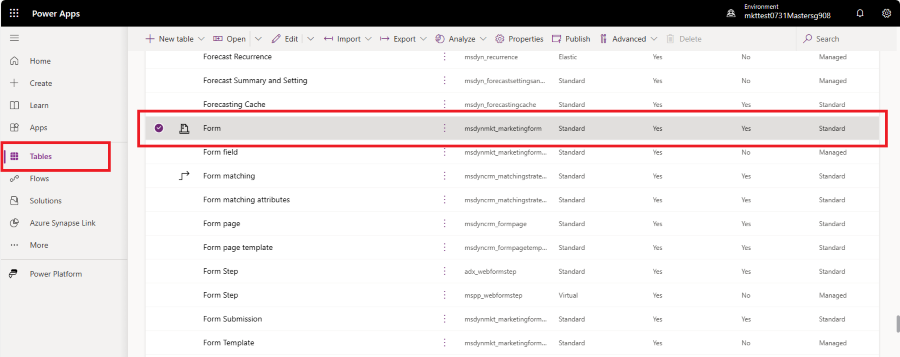
Δημιουργήστε μια νέα στήλη του πίνακα φόρμας, η οποία θα χρησιμοποιηθεί για την αποθήκευση της αναφοράς στην εκστρατεία σας. Επιλέξτε το κουμπί Νέο και επιλέξτε Στήλη. Η αλλαγή του τύπου δεδομένων σε Αναζήτηση προσθέτει το αναπτυσσόμενο μενού Σχετικός πίνακας. Επιλέξτε Εκστρατεία στον Σχετικό πίνακα. Προσθέστε εμφανιζόμενο όνομα και αποθηκεύστε τη νέα στήλη.
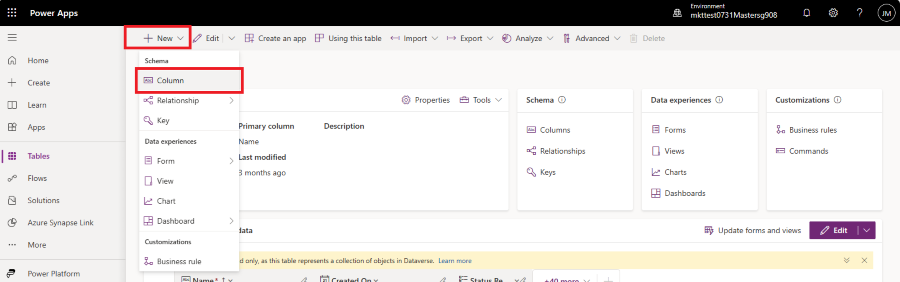
Μετάβαση στην εμπειρία δεδομένων -> Φόρμες για πρόσβαση στη νέα πρόγραμμα επεξεργασίας φορμών δεδομένων
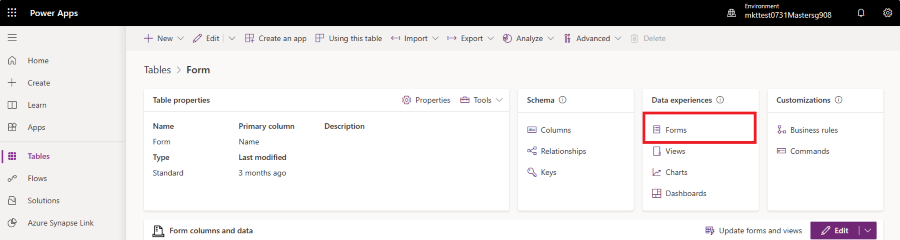
Επιλέξτε Ρυθμίσεις φόρμας από τη λίστα.
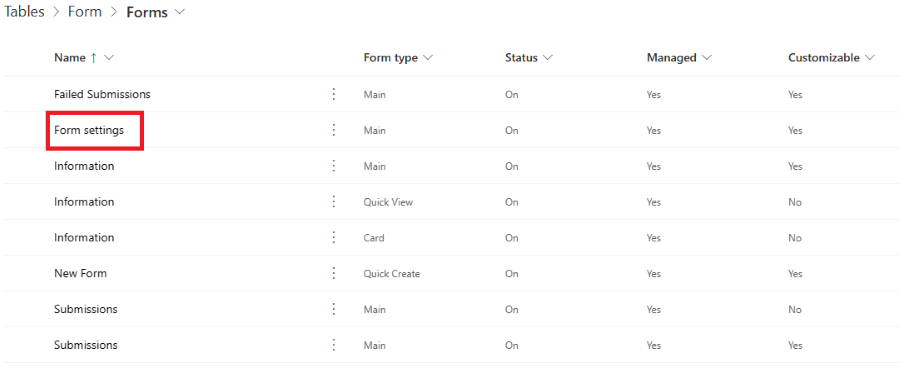
Κάντε μεταφορά και απόθεση του πεδίου Εκστρατεία από την αριστερή στήλη στην καθορισμένη θέση της φόρμας.
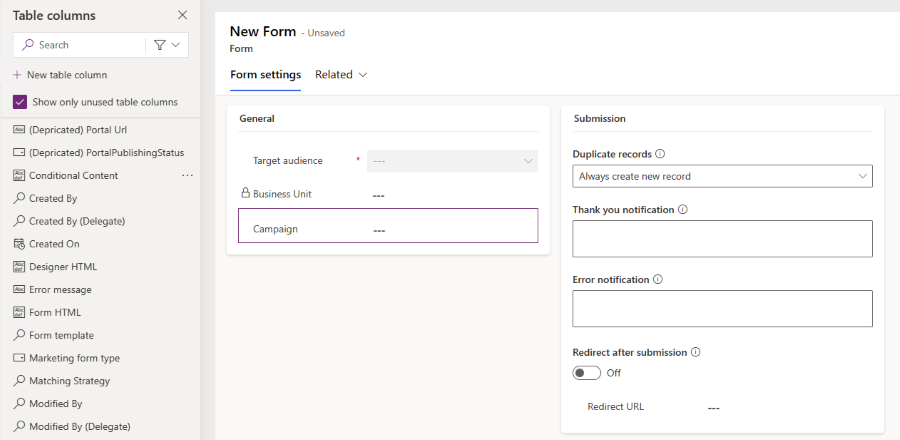
Είναι σημαντικό να προσθέσετε το πεδίο Εκστρατεία στην κύρια φόρμα, διαφορετικά, δεν είναι δυνατή η απόδοση του προσαρμοσμένου πεδίου. Μεταβείτε στο Εμπειρίες δεδομένων>Φόρμες και επιλέξτε τη φόρμα Πληροφορίες με τύπο φόρμας Κύριες.
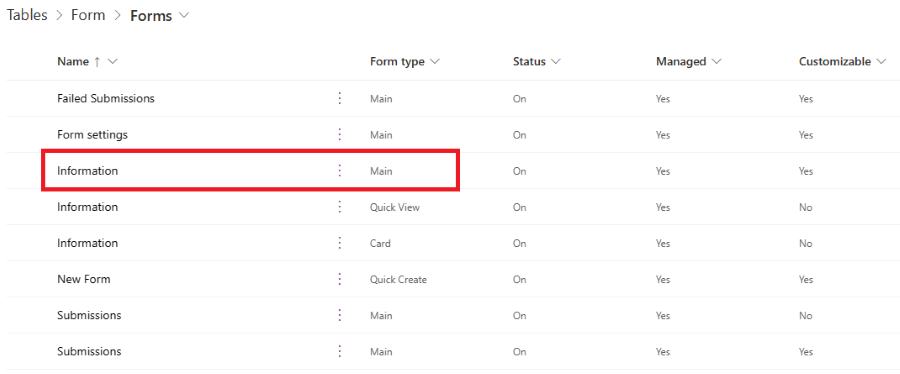
Επιλέξτε το πεδίο Εκστρατεία στην αριστερή στήλη για να το προσθέσετε στη φόρμα. Αφού δείτε τις ιδιότητες του πεδίου Εκστρατεία στη δεξιά στήλη, επιλέξτε το πλαίσιο ελέγχου Απόκρυψη για να αποκρύψετε αυτό το πεδίο στην κύρια φόρμα.
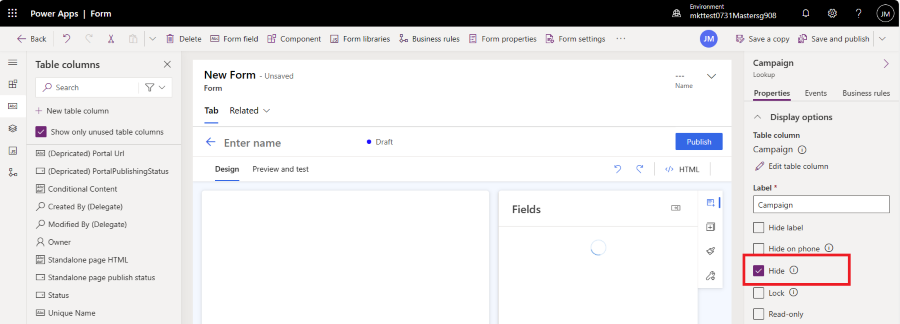
Για να αποθηκεύσετε τις αλλαγές σας, επιλέξτε το κουμπί Αποθήκευση και δημοσίευση στην επάνω δεξιά γωνία.
Αφού δημιουργήσετε μια νέα φόρμα μάρκετινγκ στο Customer Insights – Journeys, έχετε τη δυνατότητα να δείτε το πεδίο Εκστρατεία στις ρυθμίσεις φόρμας. Ίσως χρειαστεί να φορτώσετε εκ νέου την εφαρμογή Customer Insights – Journeys, ώστε να αντικατοπτρίζει τις αλλαγές προσαρμογής. Πατήστε F5 για να φορτώσετε εκ νέου την καρτέλα του προγράμματος περιήγησης.
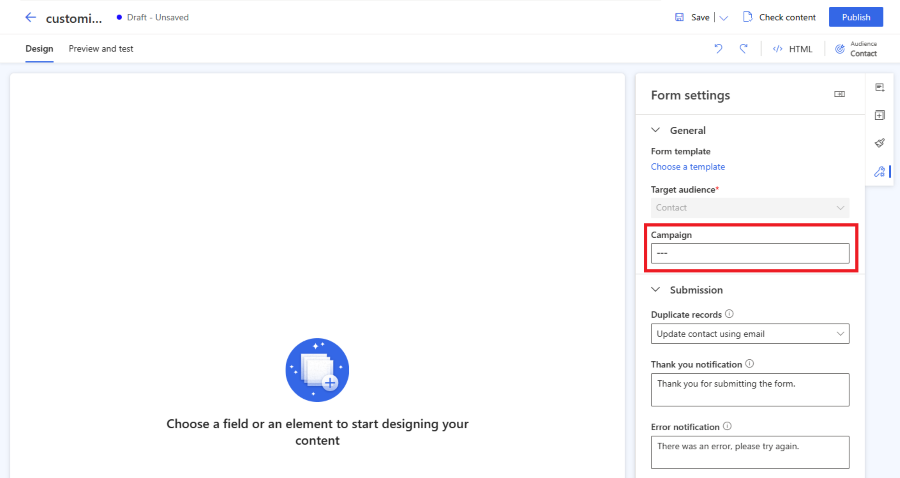
Σημαντικό
Συνιστάται η ανάπτυξη αλλαγών στην οντότητα φορμών εντός μιας διαχειριζόμενη λύση. Μάθετε περισσότερα